win11无法访问 你没有权限访问 Win11无权访问桌面文件解决方法
Win11操作系统是微软公司最新推出的操作系统版本,然而有些用户在使用过程中遇到了无法访问桌面文件的问题,提示你没有权限访问,这种情况可能会给用户带来极大的困扰,但是不用担心,下面我们就来介绍一些解决方法。
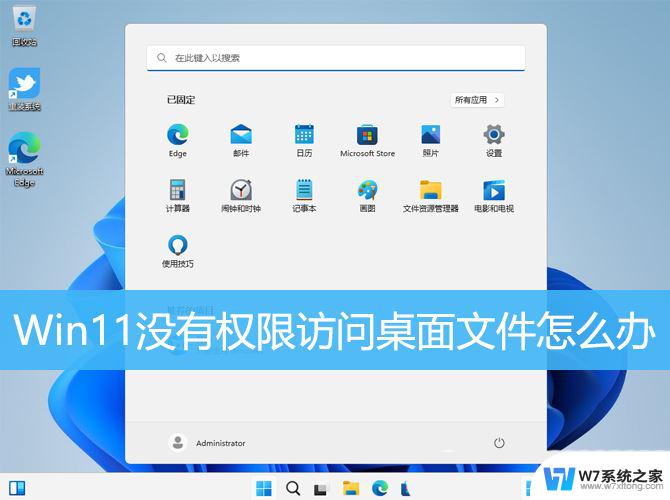
1、按【 Win + R 】组合键,打开运行。输入【regedit】命令,按【确定或回车】打开注册表编辑器;
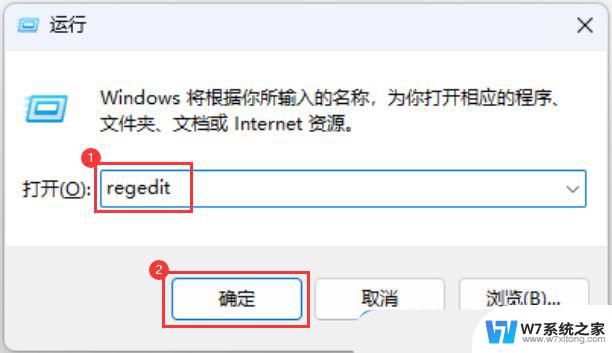
2、注册表编辑器窗口,依次展开到以下路径:HKEY_CLASSES_ROOT\PackagedCom\ClassIndex
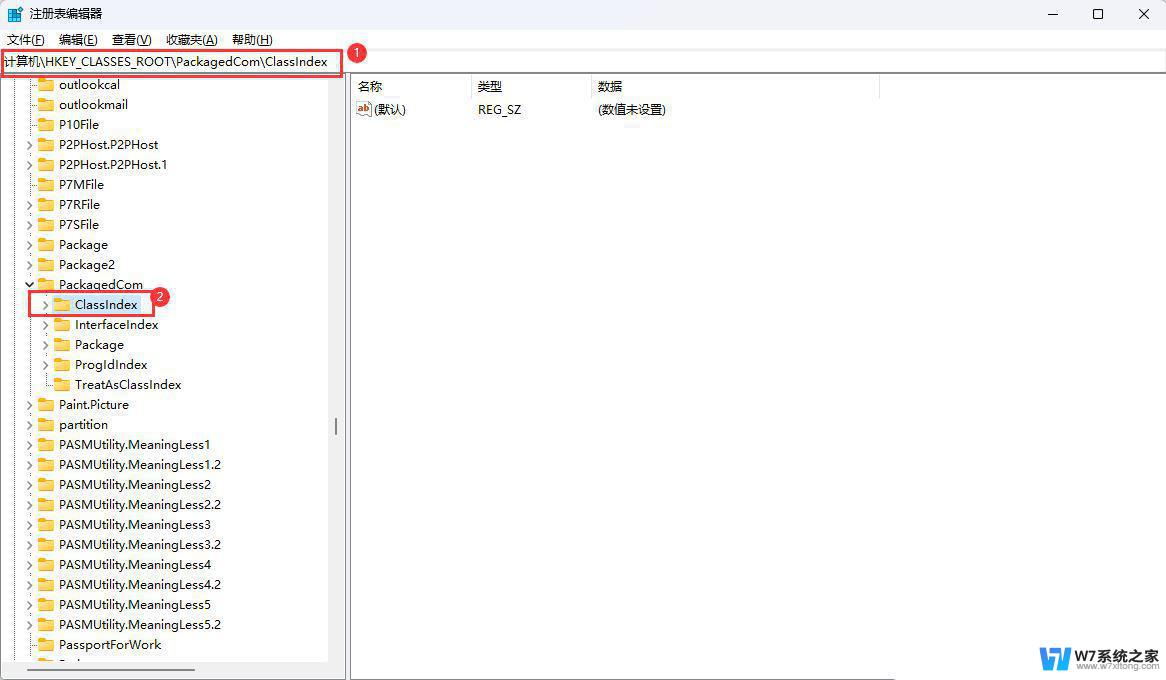
3、选择并右键点击【ClassIndex】,在打开的菜单项中,选择【权限】;
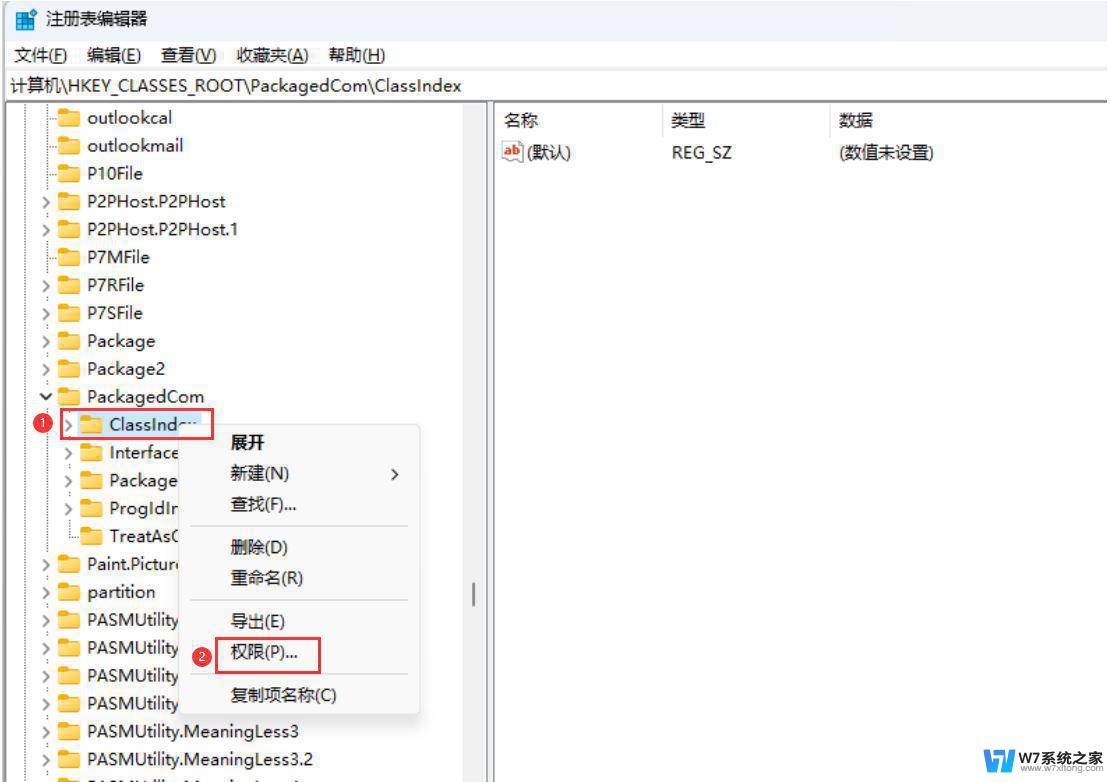
4、ClassIndex 的权限窗口,点击【添加】;
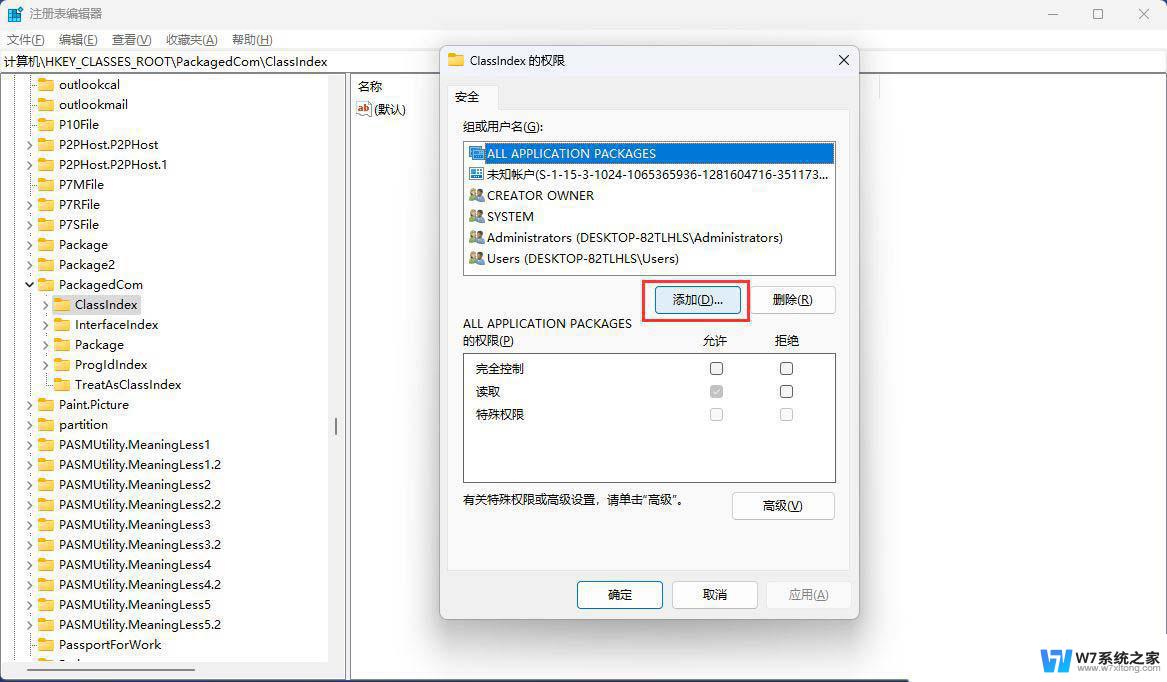
5、选择用户或组窗口,输入对象【users】,点击【检查名称】,查找位置选择本地用户;
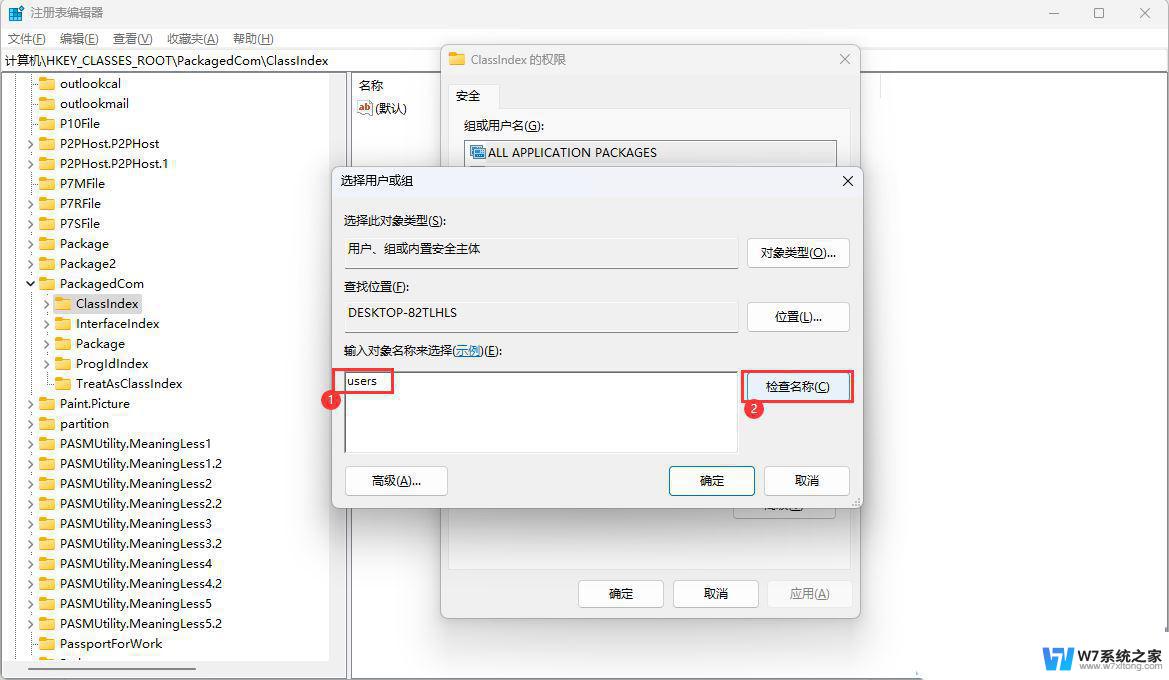
6、名称检查完成后,确认状态为【DESKTOP-82TLHLS\Users】,再点击【确定】;
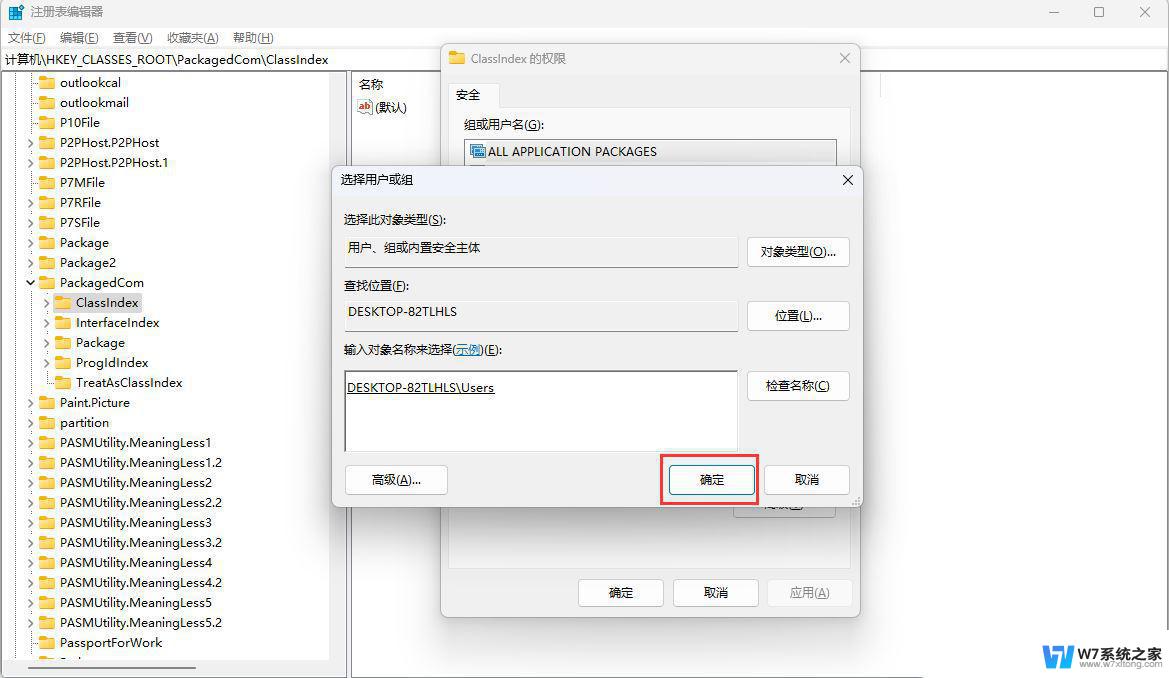
7、选择【Users (DESKTOP-82TLHLS\Users)】,然后勾选【完全控制】和【读取】。最后点击【应用】;
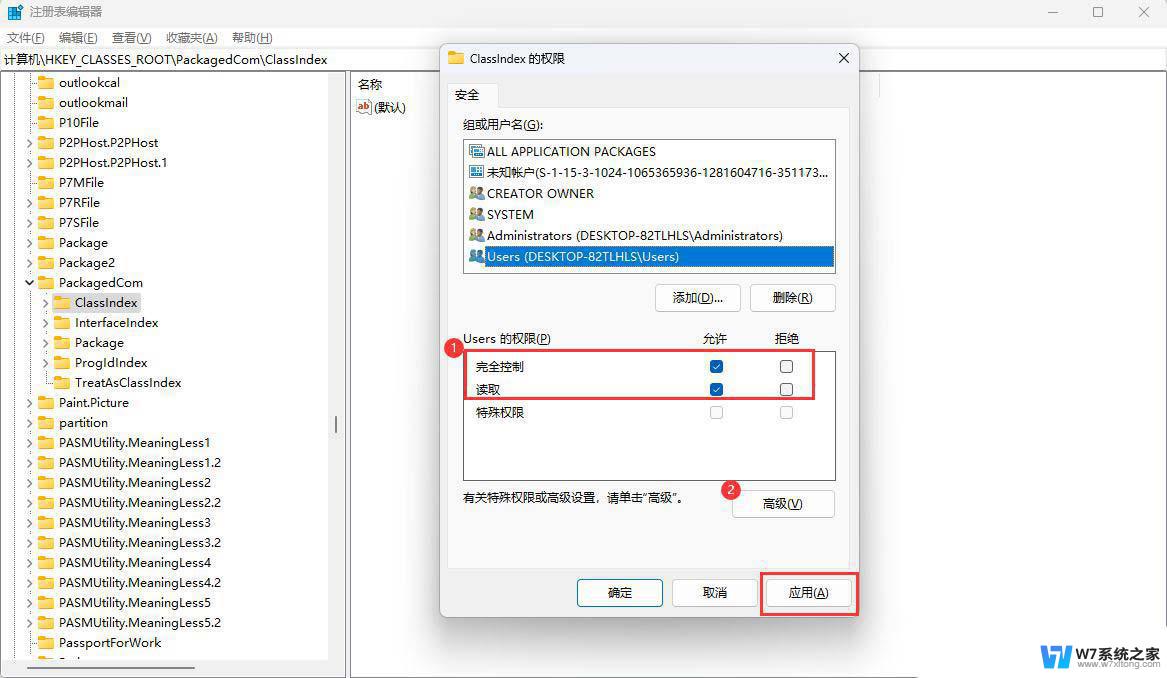
8、以上设置完成后重启电脑再看是否正常。
Win11打印机共享无法访问没有权限使用网络资源服务怎么办?
电脑怎么关闭管理员权限? win11解除管理员权限的技巧
以上就是win11无法访问 你没有权限访问的全部内容,有需要的用户就可以根据小编的步骤进行操作了,希望能够对大家有所帮助。
win11无法访问 你没有权限访问 Win11无权访问桌面文件解决方法相关教程
-
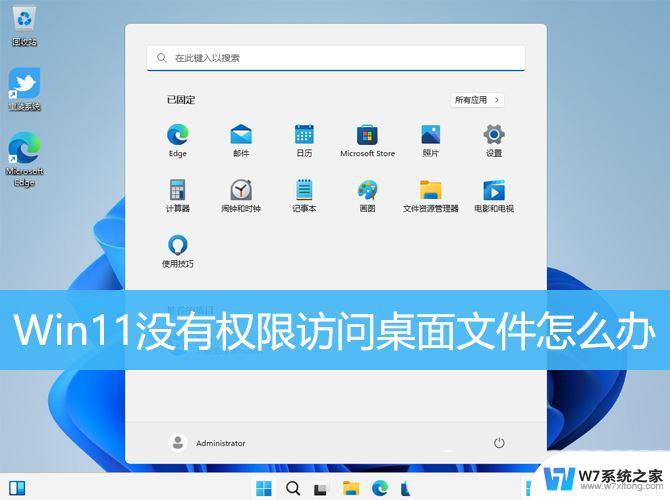 win11没有权限访问文件 Win11显示无权访问文档的解决方法
win11没有权限访问文件 Win11显示无权访问文档的解决方法2024-10-25
-
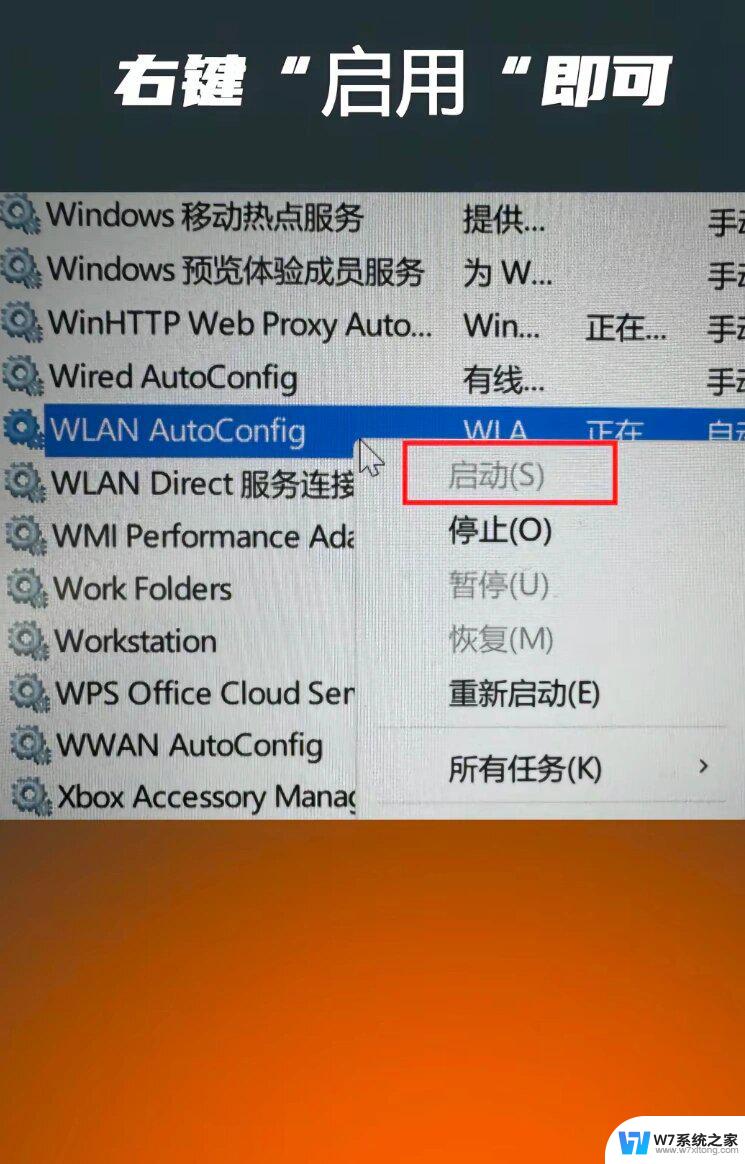 win11其他电脑无权访问 Win11共享文件无权限访问怎么办
win11其他电脑无权访问 Win11共享文件无权限访问怎么办2025-01-18
-
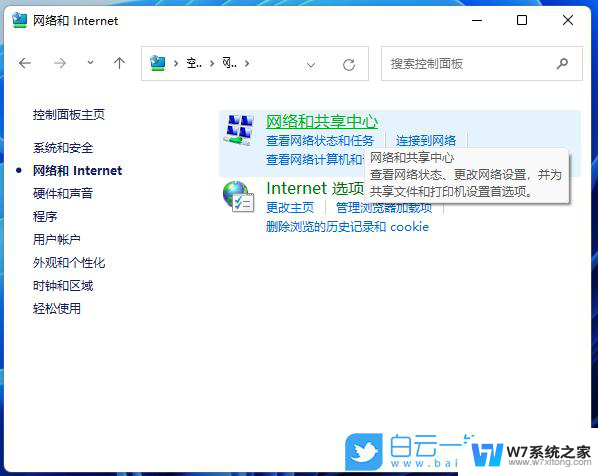 win11共享权限 Win11共享文件无权限访问解决方法
win11共享权限 Win11共享文件无权限访问解决方法2024-06-21
-
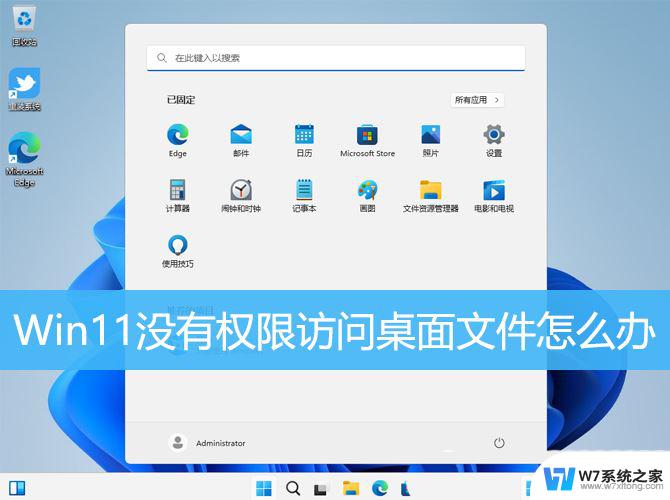 win11文件不能被访问 Win11显示无权访问文档的解决方案
win11文件不能被访问 Win11显示无权访问文档的解决方案2025-01-04
- win11提示没有打开文件权限 Win11显示无权访问文档如何处理
- win11显示无网络访问权限 解决Win11系统连接WiFi后显示无Internet访问权限的方法
- win11共享文件夹没有访问权限怎么办啊 Win11共享文件夹无法访问怎么办
- 您没有访问该文件的权限 win11 Win11显示无权访问文档如何处理
- win11拒绝访问系统文件夹 win11访问文件夹权限被拒绝怎么办
- win11移动硬盘你当前无权访问该文件夹 Win11连接移动硬盘出现访问拒绝怎么办
- win11怎么把开始为何在左边 Win11开始菜单怎么调整到左边
- 手机投屏win11笔记本电脑怎么设置 手机电脑投屏连接教程
- win11比win10大多少g Win11系统相比Win10占用内存少吗
- windows11wlan不见了 Win11电脑wifi连接图标消失了怎么办
- win11任务栏怎么永不合并 win11任务栏怎么调整不合并
- win11如何修改鼠标光标 word光标设置方法
热门推荐
win11系统教程推荐
- 1 电脑麦克风怎么打开win11 Win11麦克风权限开启方法
- 2 win11如何设置文件后缀 win11文件后缀修改方法
- 3 指纹录入失败 win11 荣耀50指纹录入失败怎么办
- 4 win11防火墙拦截 Win11 24H2版内存隔离功能如何开启
- 5 如何关闭win11的防火墙和杀毒软件 win11如何关闭防火墙和杀毒软件
- 6 win11显示 任务栏右边 Win11任务栏靠右对齐的方法
- 7 win11不显示视频预览图 Win11 24H2升级后图片无法打开怎么办
- 8 win11禁止系统隔离危险文件 Win11 24H2版内存隔离功能开启步骤
- 9 win11右键怎么设置多几个选项 Win11右键菜单默认显示更多选项怎么自定义设置
- 10 win11电脑设置共享 Win11文件夹共享设置教程